他のワイヤレスルーターと同様に、 Cox Panoramic WiFiルーターには、接続で何が起こっているのかを示すLEDライトがあります。完全に機能的、オフライン、またはオンラインで、エラーはありますか。 Coxユーザーが時々経験している問題の1つは、Coxルーターがオレンジライトを点滅させることです。
このオレンジ色またはアンバーの点滅光も見ている場合は、正しい場所に来ます。この記事では、このオレンジ色の点滅光が示すものと、自分でそれを修正する方法について説明します。それで、始めましょう。
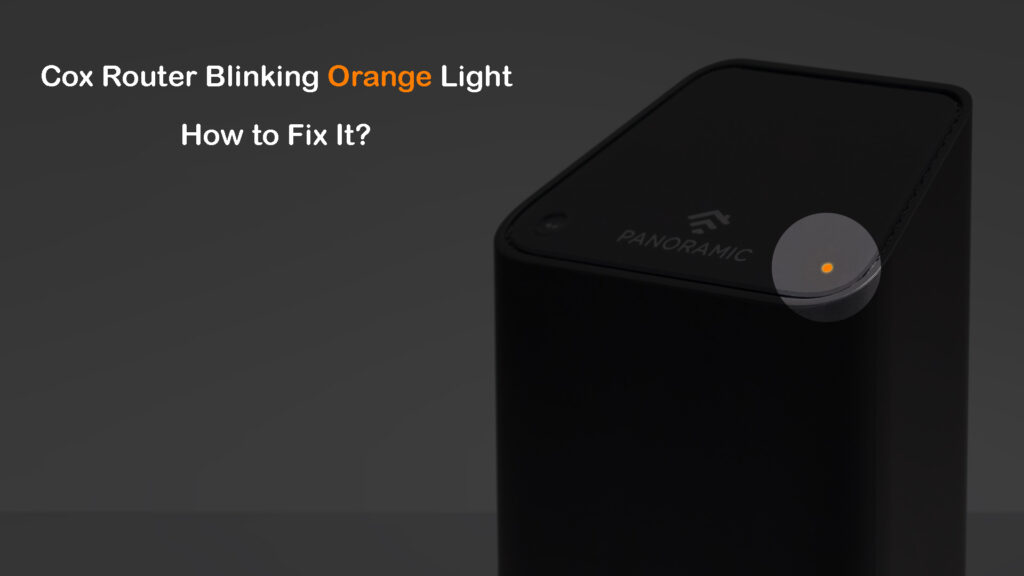
Coxルーターの点滅的なオレンジ光は何を意味しますか?
一般に、ルーターがネットワークに登録しているときに点滅するオレンジ色のライトが見ることができ、通常は問題を示していません。最終的には、ルーターがオンラインで適切に機能していることを示す固体白色光を見たいと思っています。このオレンジ色の点滅光が長すぎると問題が発生し、接続性の問題が示されます。
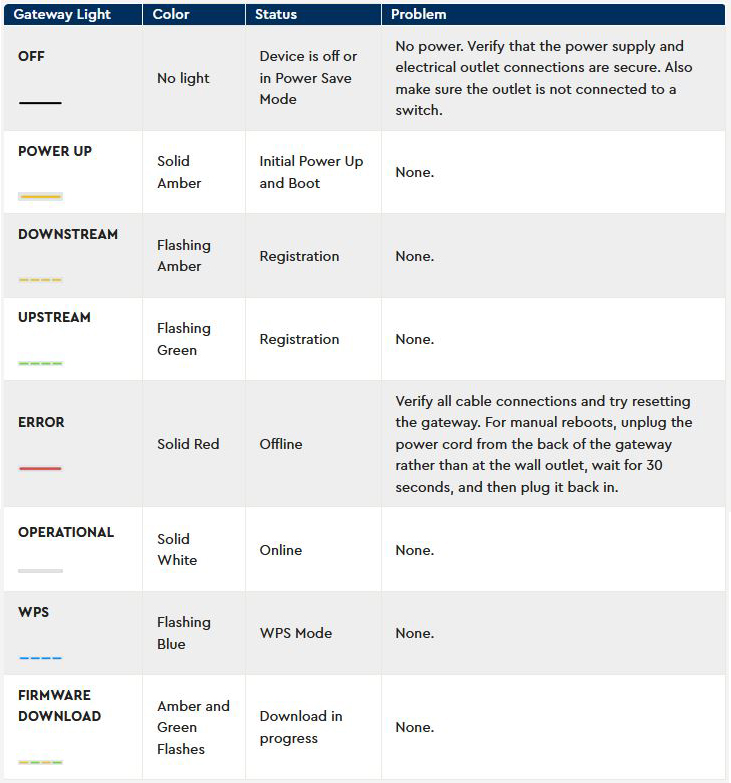
コックスパノラマゲートウェイLEDライトとその意味(ソース-Cox )
もう1つの状況は、緑とオレンジ色のコックスルーターライトを見ているときです。これは、ファームウェアのアップグレードが進行中であることを示しており、プロセスを完了するだけで最善です。
ファームウェアの更新プロセスはCoxによって実行されるため、通常、ファームウェアが最新かどうかを心配する必要はありません。ファームウェアのアップグレードプロセスを混乱させると、ルーターが損傷を引き起こす可能性があるため、忍耐強くする方が良いでしょう。
とりあえず、コックスルーターのこのオレンジ色の点滅光について私たちができることを見てみましょう。
オレンジライトを点滅させるコックスルーターを固定する方法は?
説明したように、 Cox Panoramic Wi-Fi Gatewayにオレンジ色のLEDライトが表示されると、ゲートウェイは下流チャネルの登録を試しています。これは、登録手順の標準的な部分です。しかし、Cox Gatewayがこのステップで立ち往生している場合、それについてできることがいくつかあります。
この問題に最も効果的なソリューションを選択しました。注意を払って、一度に一歩ずつ移動してください。この記事の終わりまでにこの問題を修正することになると確信しています。
サービス停止
Coxルーターの点滅的なオレンジ光は、サービスの停止によって引き起こされた可能性があります。したがって、機器を修正したり、Coxゲートウェイを再起動またはリセットしたり、他のことをしたりする前に、Coxアプリ( Android / iOS )を開くか、 Coxアカウントにログインします。停止警告。これが問題を引き起こしている場合、我慢する必要があります - あなたがそれについてできることは何もありません。
うまくいけば、コックスルーターのオレンジ色の点滅光がすぐに固体白に変わるでしょう。
COXサービスの停止を確認する方法(COXアプリまたはCox Webサイト)
Cox Panoramic Wi-Fiゲートウェイを再起動します
この簡単な修正は、数分でオレンジ色の点滅光を取り除くのに役立ちます。ただし、先に進む前に、オレンジ色のライトが瞬きするのではなく、オレンジ色のライトが瞬きするのを見ていることを確認してください。緑とオレンジ色の点滅ライトはルーターのファームウェアのアップグレードを示しており、アップグレードプロセスを中断するとルーターが損傷する可能性があるとすでに述べています。ルーターの再起動は、これらの中断の1つです。
これを手動で行うことができます。その場合、必要なのは、ルーターから電源コードを外し、30〜60秒待って、再び接続することだけです。ルーターが起動して安定するまで待ちます。うまくいけば、オレンジ色の光が点滅を止め、代わりに固体の白色光が見えます。
ケーブルと接続を確認してください

点滅するオレンジ色またはアンバーライトのもう1つの理由は、ゆるい接続または破損したケーブルです。したがって、ルーターに出入りするすべてのケーブルを確認します。ケーブルの両端を必ず確認してください。すべてがしっかりと接続されていることを確認するには、各接続を個別に確認することをお勧めします。必要に応じて、すべてを切断して再接続できます。ゆるい接続が問題を引き起こしている場合、検査を終了するまでにオレンジ色の光が固体を堅く回します。
セットアップにCoaxスプリッターが含まれている場合は、同様に検査する必要があります。スプリッターを迂回することもできます。接続のすべての部分は、入り口( Coaxケーブルが来る場所)からCoxルーター/ゲートウェイへのすべての部分を検査する必要があります。これには、 MOCAフィルター/アダプターSおよびCoaxケーブルを介して接続されたその他の機器も含まれます。
また、ゲートウェイを家の周りのさまざまなコックスウォールアウトレットに接続してみてください。問題は、現在使用している壁のアウトレットにある可能性があります。ルーターやゲートウェイを移動するのは不便ですが、これはワイヤーを交換したり、家を再配線するよりもはるかに簡単です。
問題は、ケーブル内にあり、インターネット信号を自宅にもたらす可能性があります(コックスジャンクションボックスを自宅に接続するケーブル)。このケーブルが何らかの形で損傷した場合、インターネット信号が分解され、点滅するオレンジ色の光またはコックスパノラマゲートウェイが発生します。

問題を修正するには、すべての損傷したケーブル、コネクタ、またはスプリッターを交換する必要があります。あなたの家の外のケーブルに関しては、おそらくCoxサポートに連絡して、技術者を派遣するように頼む必要があります。
時代遅れのルーター
Coxがサービスを常にアップグレードしているように、特に古いモデム/ゲートウェイがある場合は、ある瞬間、ルーターが新しいサービスに追いつくことができない可能性があります。したがって、ルーターを長期間持っていた場合は、ルーターを新しいルーターに置き換える時が来るかもしれません。 COXと互換性があるモデムの推奨事項を自由に確認してください。そして、 CoxはGigablastにどのモデムを使用していますか?
Cox Gatewaysをレンタルすることを好む場合は、Coxサポートに連絡して、交換用ユニットを求めてください。
Coxは、ユーザーに改装されたゲートウェイを貸し出すことがあり、改装されたユニットは新しいユニットよりも頻繁に機能不全に陥る傾向があります。この場合、Cox Gatewayが消える点滅するオレンジ色の光を消す唯一の方法は、Coxサポートに連絡して交換を求めることです。
誤って構成されたルーター
驚くべきことに、これは、新しいコックスゲートウェイを受け取ったばかりであっても可能です。それは頻繁には起こりませんが、それでも可能性があります。 Coxs Techn Supportは、エンドユーザーに提供する前にすべてのルーターを構成することになっています。このプロセスはおそらく自動化されていますが、プロセスが完全に自動化されている場合でも、間違いが発生します。
構成が正しくない場合、真新しいゲートウェイはインターネットサービスにアクセスすることは許可されません。時には、これをリモートで修正することができます。 Coxサポートに連絡し、アカウントとゲートウェイに関する基本的な情報を提供するだけです。問題をリモートで修正できない場合は、技術者を派遣します。
かつて正常に動作していた古いCoxルーターがあるが、この点滅するオレンジ色の光がわかった場合、問題はいくつかのカスタムメイドの構成の変更によって引き起こされた可能性があります。また、アップデート、またはルーターのファームウェアのある種のグリッチによって引き起こされた可能性があります。ルーターの構成設定で再生して問題の原因を見つけることができますが、最も簡単なことは、Cox Gateway/Routerを工場出荷時のデフォルト設定にリセットすることです。
コックスルーターをリセットします
ゲートウェイモデルに応じて、ユニットに実際のリセットボタンがある場合とない場合があります。ほとんどのゲートウェイにはそれがありますが、最新のCox Panoramic Wi-Fiゲートウェイはそうではありません。

代わりに、最新のPanoramic Gatewayには背面にWPSボタンがあり、驚くべきことにリセットボタンを兼ねます。

リセットボタンまたはピンホールを見つけたら、通常は20秒以内ではないしばらくの間押して保持する必要があります。ボタンがピンホール内に隠されている場合は、薄いものを使用して押します。ペーパークリップが行われます。古いモデルの場合は、フロントのライトが点滅するまで保持します。最新のモデルの1つの場合は、上部の光が消えるまで保持します。
リセット後、モデムは再起動します。あなたはそれが起動するのを待つ必要があります(20分以下)、そしてうまくいけば、点滅するオレンジ色の光が消えるでしょう。
注:Coxゲートウェイまたはゲートウェイ/ルーターのリセットの問題は、このプロセスが以前に作成されたすべての設定を消去することです。ルーターを新たに構成する必要があります -パスワードとWi -Fi名を変更し、親のコントロールを調整し、その他のすべての設定を調整します。
テクニカルサポートに電話します
上記のソリューションのいずれも問題を解決するのに役立ちなかった場合、技術サポートを呼び出すことは避けられません。彼らは、問題を修正するために必要な手順を通じて、誰かを送るか、電話であなたを導くことができます。
技術サポートは、接続をテストし、トラブルシューティングプロセスをガイドできます。最後に、彼らが電話であなたを助けることができないなら、彼らはあなたの場所にハイテクの男を送り、何が起こっているのかをチェックします。
よくある質問
質問:コックスゲートウェイの点滅するオレンジライトはどういう意味ですか?
回答:Cox Gatewayに点滅するオレンジ色の光は、ゲートウェイ登録手順の標準的な部分です。点滅するオレンジは、ゲートウェイが下流のチャネルを登録していることを示し、緑色のLEDを点滅させることは、ゲートウェイが上流チャネルを登録しようとしていることを示します。
質問:Coxルーターをリセットするにはどうすればよいですか?
回答:リセットは、あらゆる種類のゲートウェイとルーターの問題を修正するためのシンプルですが、非常に効果的な方法です。ほとんどのCoxルーターとゲートウェイには、背面にリセットボタンがあります。ライトが点滅し始めるまで、またはライトが消えるまで、このリセットボタンを押し続ける必要があります。
最新のCox Panoramic Wi-Fiゲートウェイには、専用のリセットボタンがありません。背面にWPSボタンがありますが、このボタンはリセットボタンを兼ねています。 WPSペアリングをエンゲージするには、まもなくそれを押す必要があります。ゲートウェイをリセットするには、押し続ける必要があります。
質問:Cox Gatewayを再起動するにはどうすればよいですか?
回答:Cox Panoramic Wi-Fiアプリを介してCox Gatewayを再起動するか、電源ケーブルを抜いて1〜2分後に再プラグを実行することで手動で行うことができます。
質問:ルーターが機能していない場合は、ルーターをリセットする必要がありますか?
回答:リセットする必要があるかもしれませんが、これが最初のトラブルシューティングステップになるべきではありません。ルーターが損傷する可能性があるからではなく、これまでに作成されたすべてのカスタム設定を消去するためです。 Cox Gatewayで問題が発生している場合、点滅するオレンジ色のライトのように、この投稿で説明されている手順に従う必要があります。ゲートウェイまたはルーターをリセットすることは、最後のオプションが必要です。
質問:ルーターのリセットは、プラグを抜いているのと同じですか?
回答:いいえ、そうではありません。ゲートウェイのプラグを解除して再プラグの再起動は、再起動(再起動)と呼ばれます。このプロセスは、設定のいずれも削除されません。たとえば、Wi-Fiネットワーク名とパスワードは同じままです。あなたが作成した他のすべての設定も同じままです。
一方、リセットは、これらすべての設定を削除し、工場出荷時のデフォルト設定を復元します。
ソフトとハードリセットという用語は、多くの場合、混乱を引き起こします。人々がソフトリセットと言うとき、彼らは通常、再起動/再起動を参照します。ハードリセットと言うと、工場出荷時のリセットを参照します。
最後の言葉
うまくいけば、あなたは今までにオレンジ色の問題を瞬きするコックスルーターを修正したことを願っています。ご覧のとおり、上記のソリューションは技術知識を必要とせず、各ステップを簡単に実行できます。
ただし、ネットワーク機器で遊ぶのが快適ではなく、ハイテクの男が来るのを待つことを気にしないなら、 Cox Tech Supportにいつでも連絡することができます。問題を解決し、以前のようにインターネット接続を楽しむのに役立ちます。
